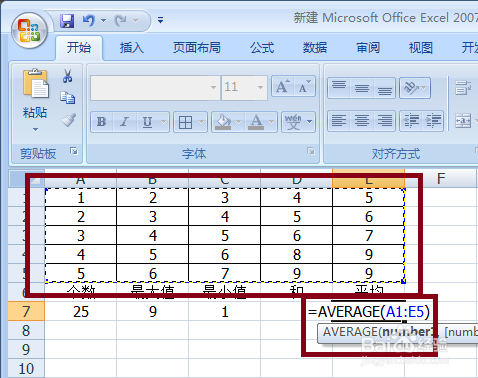1、个数:在要显示的表格的地方输入“=COUNT()”然后直接拖动鼠标选择需要计算的区域。
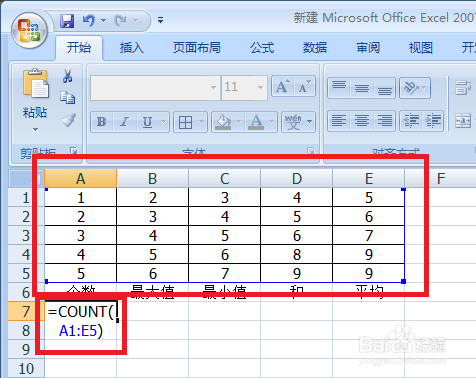
2、最大值:在要显示的表格的地方输入“=MAX()”,然后直接拖动鼠标选择需要计算的区域,或者按住键盘的“Ctrl键”单击选择各个需要计算的数。
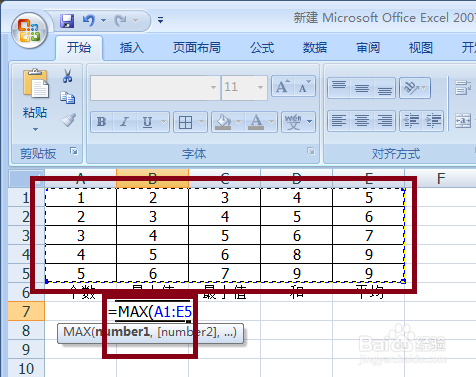
3、最小值:在要显示的表格的地方输入“=MIN()”,然后直接拖动鼠标选择需要计算的区域,或者按住键盘的“Ctrl键”单击选择各个需要计算的数。
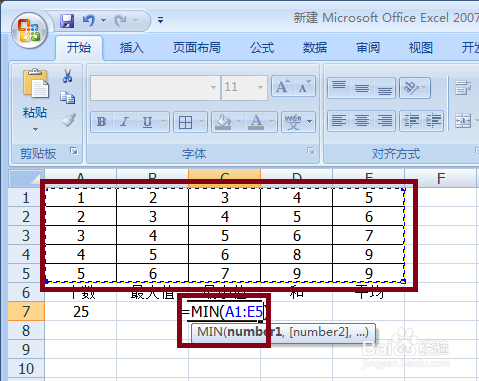
4、和:在要显示的表格的地方输入“=SUM()”,然后直接拖动鼠标选择需要计算的区域,或者按住键盘的“Ctrl键”单击选择各个需要计算的数。
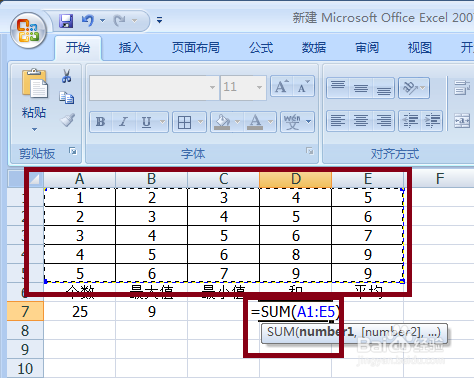
5、平均值:在要显示的表格的地方输入“=AVERAGE()”,然后直接拖动鼠标选择需要计算的区域,或者按住键盘的“Ctrl键”单击选择各个需要计算的数。